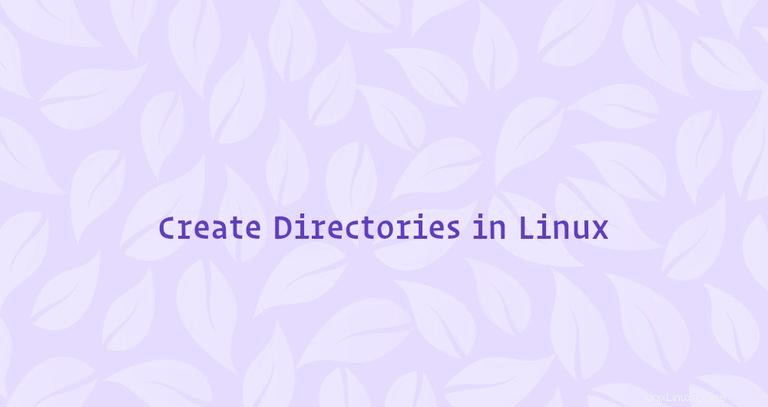
En los sistemas Linux, puede crear nuevos directorios desde la línea de comandos o con la ayuda del administrador de archivos de su escritorio. El comando que le permite crear directorios (también conocidos como carpetas) es mkdir .
Este tutorial cubre los conceptos básicos del uso de mkdir comando, incluidos ejemplos cotidianos.
Sintaxis del comando Linux mkdir #
La sintaxis para mkdir El comando es el siguiente:
mkdir [OPTION] [DIRECTORY]
El comando toma uno o más nombres de directorio como argumentos.
Cómo crear un nuevo directorio #
Para crear un directorio en Linux, pase el nombre del directorio como argumento a mkdir dominio. Por ejemplo, para crear un nuevo directorio newdir , ejecutaría el siguiente comando:
mkdir newdir
Puede verificar que el directorio se creó enumerando los contenidos usando el ls comando:
ls -ldrwxrwxr-x 2 username username 4096 Jan 20 03:39 newdir
Al proporcionar solo el nombre del directorio, sin la ruta completa, se crea en el directorio de trabajo actual.
El directorio de trabajo actual es el directorio desde el que está ejecutando los comandos. Para cambiar el directorio de trabajo actual, use el cd comando.
Para crear un nuevo directorio en otra ubicación, deberá proporcionar la ruta de archivo relativa o absoluta del directorio principal. Por ejemplo, para crear un nuevo directorio en el /tmp directorio que escribiría:
mkdir /tmp/newdir
Si intenta crear un directorio en un directorio principal donde el usuario no tiene suficientes permisos, recibirá Permission denied error:
mkdir /root/newdirmkdir: cannot create directory '/root/newdir': Permission denied
El -v (--verbose ) la opción le dice a mkdir para imprimir un mensaje para cada directorio creado.
Cómo crear directorios principales #
Un directorio padre es un directorio que está encima de otro directorio en el árbol de directorios. Para crear directorios principales, use -p opción.
Digamos que desea crear un directorio /home/linuxize/Music/Rock/Gothic :
mkdir /home/linuxize/Music/Rock/GothicSi alguno de los directorios principales no existe, obtendrá un error como se muestra a continuación:
mkdir: cannot create directory '/home/linuxize/Music/Rock/Gothic': No such file or directory
En lugar de crear los directorios principales que faltan uno por uno, invoque el mkdir comando con -p opción:
mkdir -p /home/linuxize/Music/Rock/Gothic
Cuando el -p se utiliza la opción, el comando crea el directorio solo si no existe.
Si intenta crear un directorio que ya existe y el -p no se proporciona la opción, mkdir imprimirá File exists error:
mkdir newdirmkdir: cannot create directory 'newdir': File exists
Cómo establecer permisos al crear un directorio #
Para crear un directorio con permisos específicos, invoque mkdir comando con -m (-mode ) opción. La sintaxis para asignar permisos es la misma que con chmod comando.
En el siguiente ejemplo, estamos creando un nuevo directorio con 700 permisos, lo que significa que solo el usuario que creó el directorio podrá acceder a él:
mkdir -m 700 newdir
Cuando el -m no se utiliza la opción, los directorios recién creados suelen tener 775 o 755 permisos, dependiendo de la umask valor.
Cómo crear varios directorios #
Para crear varios directorios, especifique los nombres de los directorios como argumentos del comando, separados por espacios:
mkdir dir1 dir2 dir3
El mkdir El comando también le permite crear un árbol de directorios complejo con un comando:
mkdir -p Music/{Jazz/Blues,Folk,Disco,Rock/{Gothic,Punk,Progressive},Classical/Baroque/Early}El comando anterior crea el siguiente árbol de directorios:
Music/
|-- Classical
| `-- Baroque
| `-- Early
|-- Disco
|-- Folk
|-- Jazz
| `-- Blues
`-- Rock
|-- Gothic
|-- Progressive
`-- Punk
Conclusión #
El mkdir El comando en Linux se usa para crear nuevos directorios.
Para más información sobre mkdir , visite la página de manual de mkdir.
Si tiene preguntas, no dude en dejar un comentario a continuación.